Cara Menyiapkan Loganalyzer dengan RSYSLOG dan MYSQL
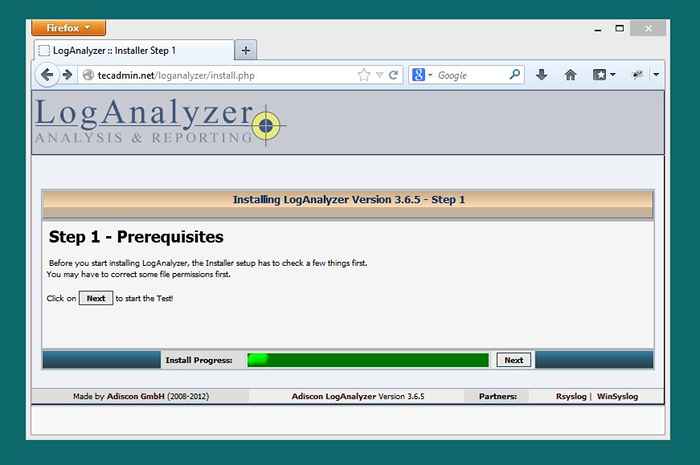
- 4868
- 1157
- Don Will
Artikel ini adalah bahagian kedua artikel persediaan rsyslog dengan MySQL dan Loganalyzer pada Centos/Rhel Systems. Pada bahagian pertama kami telah mengintegrasikan rsyslog dengan pelayan pangkalan data MySQL, dan semua log kini menyimpan dalam pangkalan data. Untuk menarik balik di bawah adalah beberapa butiran konfigurasi yang kami gunakan dalam bahagian 1 untuk menyiapkannya.
- RSYSLOG Pangkalan Data MySQL: SYSLOG
RSYSLOG MYSQL Nama Pengguna: RSYSLOG
Kata Laluan Mysql Rsyslog: Mysqlpassword
Mari mulakan persediaan Loganalyzer pada sistem Linux anda dengan pangkalan data rsyslog menggunakan langkah -langkah berikut.
Langkah 1 - Muat turun Sumber Loganalyzer
.1.5 (versi terkini terkini) versi dan mengeluarkannya.
$ cd/tmp $ wget http: // muat turun.Adiscon.com/loganalyzer/loganalyzer-4.1.5.tar.gz $ tar xzf loganalyzer-4.1.5.tar.Gz
Setelah mengeluarkan salinan fail yang diperlukan ke Root Dokumen Lalai Pelayan Web seperti di bawah.
$ mv Loganalyzer-4.1.5/src/var/www/html/loganalyzer
Langkah 2 - Buat fail konfigurasi
Sekarang buat fail konfigurasi kosong bernama Config..
$ cd/var/www/html/loganalyzer $ sentuh konfigurasi.Php $ Chown www-Data: www-data config.PHP # Gunakan Apache untuk Sistem Redhat $ CHMOD 777 Config.php
Langkah 3 - Mula pemasang web Loganalyzer
Setelah melengkapkan langkah -langkah di atas buka URL berikut dalam penyemak imbas web kegemaran anda untuk memulakan pemasang web Loganalyzer.
http: // tecadmin.bersih/loganalyzer/intall.php
Sekarang ikuti langkah pemasang web seperti di bawah gambar skrin yang diberikan.
Langkah 3.1: Hanya klik Seterusnya.
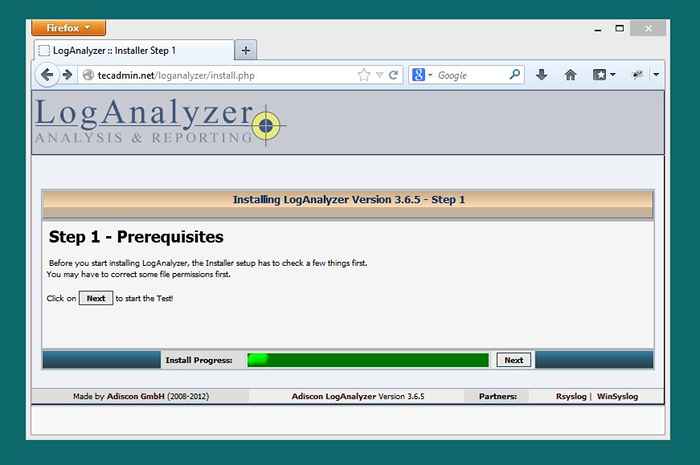
Langkah 3.2: Pastikan konfigurasi.php boleh ditulis dan klik Seterusnya.
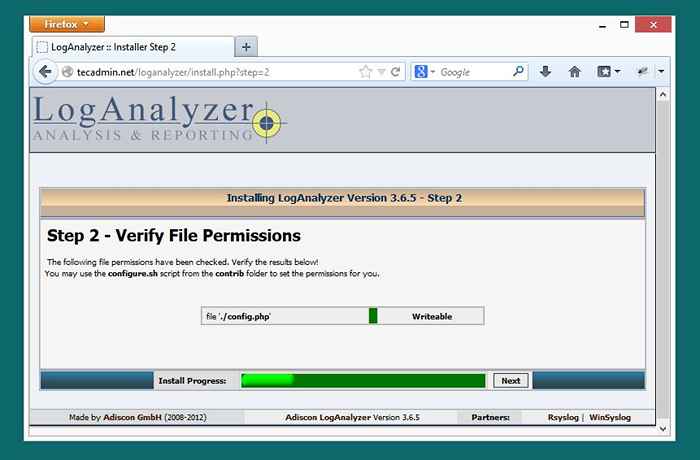
Langkah 3.3: Isi butiran pangkalan data untuk Loganalyzer, kami juga boleh menggunakan pangkalan data yang sama yang digunakan untuk rsyslog dan klik Seterusnya.
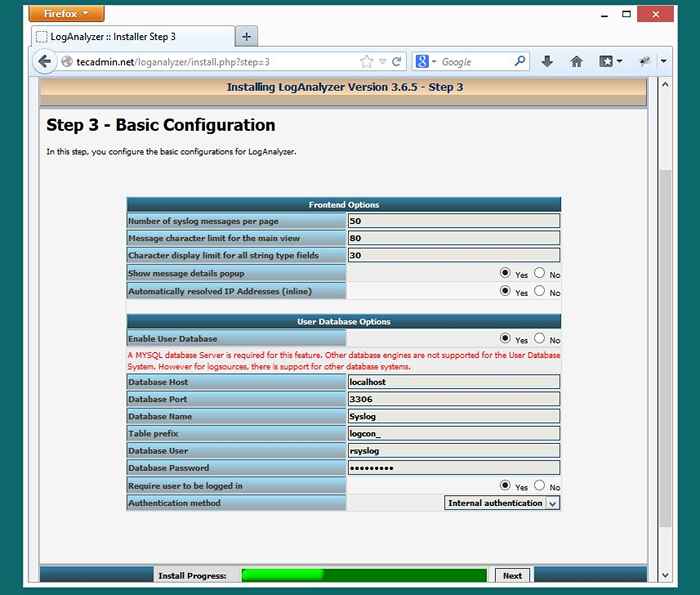
Langkah 3.4: Dalam langkah pemasang langkah ini akan membuat jadual pangkalan data, jika jadual sudah dijumpai, anda akan mendapat amaran data yang ditimpa. Kita hanya perlu mengklik Seterusnya.
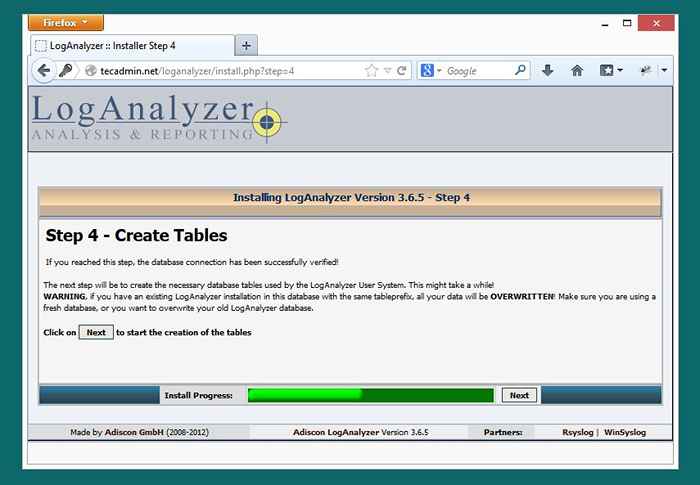
Langkah 3.5: Skrin ini akan menunjukkan hasil penciptaan jadual. Hanya klik Seterusnya
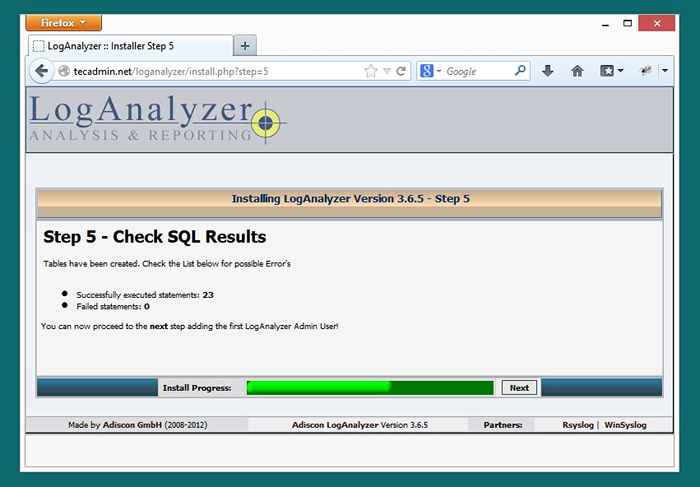
Langkah 3.6: Buat akaun pentadbir dan klik Seterusnya.
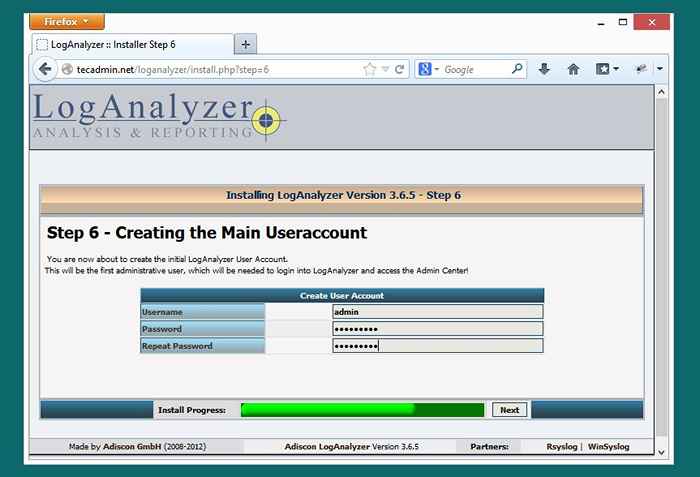
Langkah 3.7: Seterusnya.
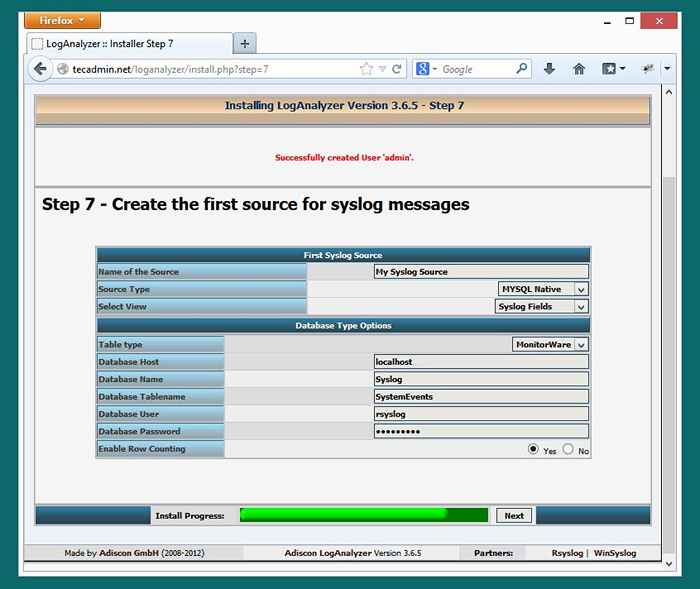
Langkah 3.8: Pemasangan Loganalyzer telah selesai. Kita hanya perlu mengklik Selesai.
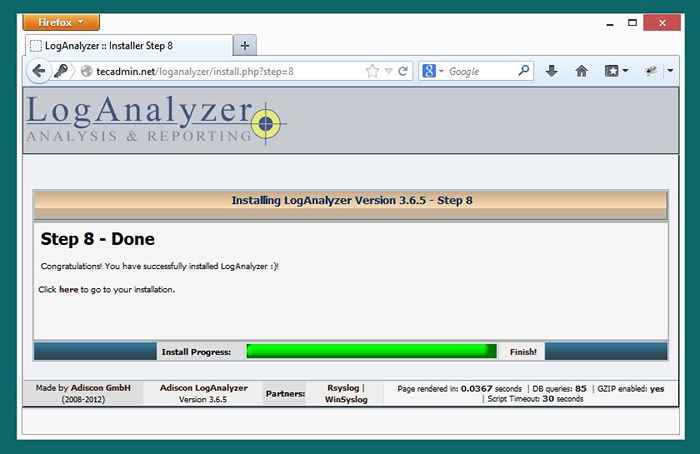
Langkah 3.9: Log masuk ke Loganalyzer menggunakan kelayakan pentadbir yang dibuat di Langkah 3.6.
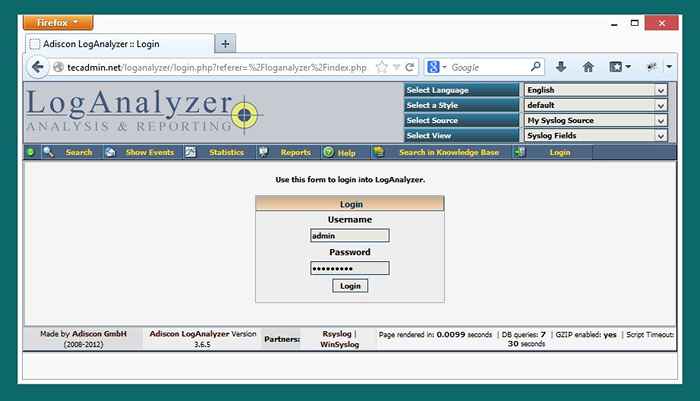
Tahniah! Mengenai konfigurasi Loganalyzer yang berjaya dengan pangkalan data RSYSLOG MySQL. Baca artikel lain untuk mengkonfigurasi rsyslog untuk mengumpul log pada pelayan pusat. Oleh itu, kita boleh memantau semua log pelayan di tempat menggunakan Loganalyzer.
- « Pasang PartKeepr (Sistem Mengurus Inventori) di CentOS & RHEL
- Cara Menyiapkan Pure-FTPD dengan MySQL di Centos & Redhat »

